Een Steam-gids voor beginners om aan de slag te gaan
Als een van de originele gamedistributiediensten is Steam al lang een must-have voor pc-gamers. Met ongelooflijke verkopen en een achterstand van meer dan 34.000 beschikbare games, blijft Steam leveren voor de pc-gamingmarkt, zelfs in het licht van hevige concurrentie van andere diensten zoals GOG of de Epic Games Store .
Aan de slag gaan op Steam is niet zo moeilijk, vooral voor beginners. Als je Steam(Steam) wilt gaan gebruiken voor gamen op je desktop of laptop, heb je alleen een pc of Mac nodig die geschikt is voor games . Je moet ook de games die je wilt spelen kopen in de Steam Store. Hier leest u hoe u aan de slag kunt op Steam .

Steam instellen en installeren(Setting Up and Installing Steam)
Het aanmaken van een Steam-account is de eerste fase die je moet voltooien om dit spelplatform te kunnen gebruiken.
- U kunt zich registreren voor een gratis Steam-account(free Steam account) op de Steam- website. Geef een e-mailadres voor uw account op en bevestig uw land van verblijf. Steam- prijzen variëren per locatie en je kunt alleen games kopen in de Steam Store voor jouw land. Je moet ook bevestigen dat je 13 jaar of ouder bent om je te kunnen registreren. Klik op Doorgaan(Continue) als u klaar bent.
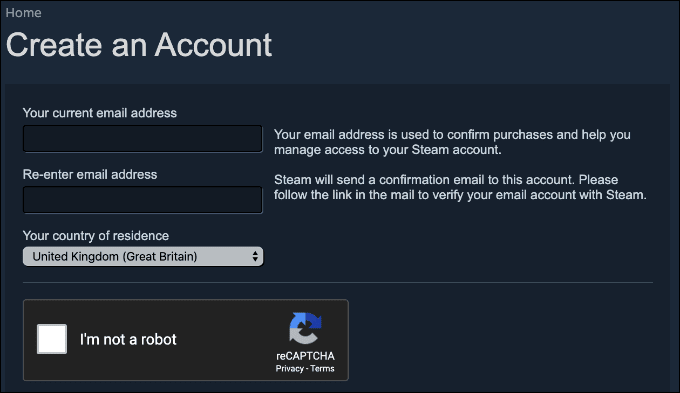
- Er wordt een e-mail naar je account gestuurd om het te verifiëren voor Steam . Open(Access) je e-mailinbox en wacht tot je een Steam -e-mail met een verificatielink ontvangt. Zodra u de e-mail heeft ontvangen, klikt u op de link om uw account te verifiëren.

- Geef een weergavenaam en een veilig wachtwoord(secure password) op voor je Steam - account en druk vervolgens op Aanmelden(Complete Sign Up) voltooien om het proces voor het maken van een account te voltooien.

- Zodra uw account is aangemaakt, wordt u automatisch aangemeld bij uw account op de Steam- website. Klik op de knop Steam installeren(Install Steam) bovenaan de pagina of ga naar de Steam-downloadpagina(Steam download page) en klik vervolgens op de knop Steam installeren om (Install Steam)Steam voor je platform te downloaden .

- De Steam -client wordt ondersteund op Windows , Linux en macOS. Voer de installatieclient voor uw besturingssysteem uit en volg de instructies op het scherm om de installatie te voltooien.
- Wanneer je Steam voor de eerste keer start na de installatie, moet je inloggen. Vul(Fill) de gebruikersnaam en het wachtwoord in voor het account dat je zojuist hebt aangemaakt, en druk vervolgens op de Login- knop.

Steam-games kopen en installeren(Purchasing and Installing Steam Games)
De iconische Steam -interface is in de loop der jaren niet veel veranderd en is ontworpen om gemakkelijk te kunnen navigeren door nieuwe gebruikers. Wanneer je je voor het eerst aanmeldt bij de Steam -client, krijg je waarschijnlijk je gamesbibliotheek te zien op het tabblad Bibliotheek(Library) boven aan het Steam - venster.

Nieuwe Steam(New Steam) -gebruikers hebben hier waarschijnlijk geen games vermeld, maar Steam kan automatisch geïnstalleerde games detecteren die het ondersteunt op je pc of Mac , inclusief games die zijn gekoppeld aan andere Steam- accounts.
Wanneer je nieuwe games koopt in de Steam Store , verschijnen je nieuwe games in je Steam- bibliotheek, klaar om te installeren. Je kunt Steam-games ook bekijken(preview Steam games) voordat je ze koopt, zodat je kunt beslissen of dit de juiste games voor je zijn.
- Klik op het tabblad Store om toegang te krijgen tot de Steam Store . Dit laadt de webpagina voor de Steam Store in de client zelf. Gebruik de boven- of zijmenu's om door verschillende gamegenres te zoeken om een game te vinden die je wilt kopen.

- Om een nieuwe game te kopen, klik je op de winkelpagina van de game. Als het een gratis te spelen spel is, drukt u op Spel spelen(Play Game) , of drukt u op Toevoegen aan winkelwagen(Add to Cart) om het aan uw winkelwagentje toe te voegen.
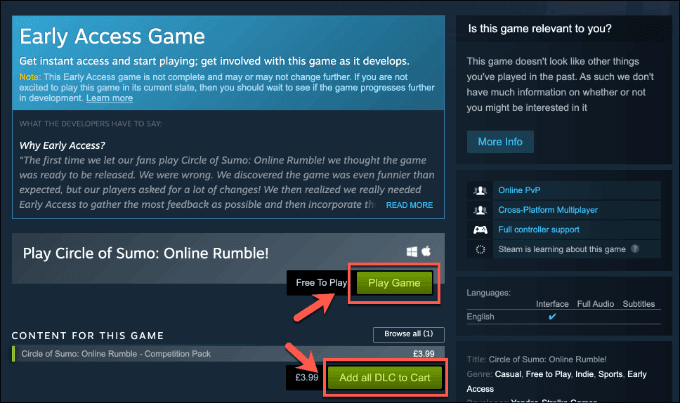
- Klik op de knop Kopen voor mezelf(Purchase for Myself) om je game te kopen en volg de instructies op het scherm om je betalingsgegevens te verstrekken. Na aankoop verschijnt de game in je Bibliotheek(Library) - tabblad, klaar om te installeren.

- Om een game die je hebt gekocht te installeren, klik je op het tabblad Bibliotheek . (Library)Games die momenteel zijn verwijderd met verschijnen grijs in de linkerlijst van je gekochte Steam-games. Klik(Click) op een spel en druk vervolgens op de knop Installeren(Install) om de installatie te starten.

- De configuratie-opties voor je game kunnen enigszins verschillen. Bevestig dat u snelkoppelingen wilt toevoegen, controleer of er voldoende schijfruimte beschikbaar is voor de installatie en druk vervolgens op de knop Volgende(Next) .

- Accepteer de gebruikersovereenkomst door op I Agree te drukken . Zodra je akkoord gaat met de voorwaarden, begint Steam je game te downloaden. Druk op Voltooien(Finish) om de installatieopties op dit punt te sluiten.
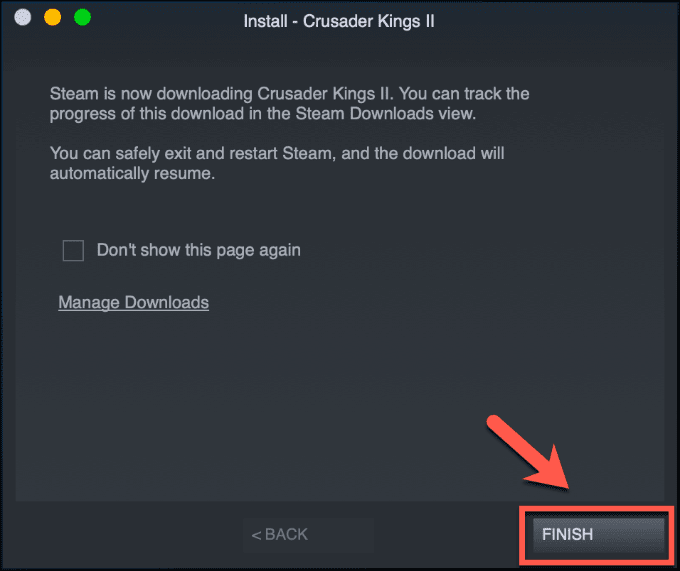
- U kunt de voortgang van uw download volgen via het menu aan de linkerkant op het tabblad Bibliotheek . (Library)De installatie wordt automatisch voltooid zodra het downloadproces is voltooid.

- Als je een Steam(Steam) -game na de installatie wilt verwijderen (of een installatie die je hebt gestart wilt stoppen), klik je met de rechtermuisknop(right-click) op het spelitem op het tabblad Bibliotheek . (Library )Klik vanaf daar op Manage > Uninstall .

Games spelen op Steam(Playing Games On Steam)
De beschikbaarheid van Steam- games om te spelen hangt af van het platform dat je gebruikt. Als je de macOS- of Linux - clients gebruikt, kun je alleen Steam- games spelen die op die platforms worden ondersteund. Windows 10 ondersteunt de meeste games op het Steam- platform.
- Als je Steam op Linux of macOS gebruikt en je wilt de games in je bibliotheek zien die door die platforms worden ondersteund, klik dan op het tabblad Bibliotheek . (Library)Games die u niet op uw platform kunt installeren, worden weergegeven met een grijze knop Installeren(Install) .

- Als de game wordt ondersteund door je besturingssysteem en is geïnstalleerd en klaar om te spelen, klik je op het item voor je game op het tabblad Bibliotheek . (Library)Klik op de groene Play -knop om je Steam -game te starten en te beginnen met spelen.

Chatten met anderen op Steam(Chatting With Others On Steam)
Steam is een community van gamers, met forums en beoordelingspagina's die voor elke game beschikbaar zijn. Je kunt deze pagina's openen en het laatste Steam-nieuws bekijken door op het tabblad Community in het Steam-menu te klikken.

- Je kunt Steam ook gebruiken om met je vrienden te communiceren en te spelen. Klik op de Vrienden & Chat(Friends & Chat) -knop rechtsonder in je Steam - venster om toegang te krijgen tot je Steam - vriendenlijst(friends) .
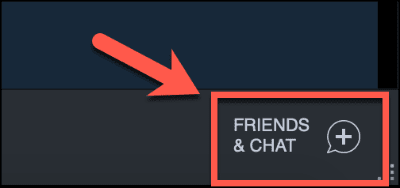
- Je Steam- vriendenlijst(friends) verschijnt in een apart venster. Dubbelklik(Double-click) op een toegevoegde vriend om te beginnen met chatten. Om een nieuwe vriend toe te voegen, klikt u op het pictogram Vriend toevoegen(Add friend) in de rechterbovenhoek.

- Je kunt een Steam -vriendencode of een uitnodigingslink gebruiken om een vriend toe te voegen, of je kunt je vriend handmatig zoeken (en toevoegen). Eenmaal(Once) toegevoegd en geaccepteerd, verschijnt de nieuwe vriend in je Steam- vriendenlijst(friends) .

- Om een vriend te verwijderen, klikt u met de rechtermuisknop op uw vriend in de Steam - vriendenlijst en klikt u vervolgens op Manage > Remove as Friend .

Stressvrij gamen met stoom(Stress-Free Gaming With Steam)
Dankzij Steam geniet je van een stressvrije game-ervaring op alle belangrijke besturingssystemen. Er worden regelmatig nieuwe(New) games toegevoegd en je kunt zelfs een Steam Link instellen(set up a Steam Link) om in plaats daarvan van je pc-games op een tv te genieten.
De volgende stap is om je Steam- bibliotheek op te bouwen met nieuwe games. U hoeft de bank niet te breken om het te doen, dus denk eraan om te profiteren van de beste tijden om digitale games(best times to buy digital games) te kopen om uw bibliotheek goedkoop op te bouwen.
Related posts
Hoe u niet-Steam-spellen aan uw Steam-bibliotheek kunt toevoegen
Wat zijn Steam-vriendencodes en hoe ze te gebruiken?
Steam Cloud Saves gebruiken voor je games
Steam Skins installeren en 6 beste om te proberen
Roll20-zelfstudie: alles wat u moet weten om aan de slag te gaan
Hoe u uw profielachtergrond op Steam kunt wijzigen
Wat is Steam Broadcasting en hoe stel je het in?
Linux Mint: een beginnershandleiding en professionele tips
6 beste videogames in het publieke domein om nu gratis te spelen
Gebruik GBoost om de gamingprestaties op pc met Windows 10 te verbeteren
Hoe maak je gaming YouTube-video's als een professional
5 beste controllers voor pc-gaming
Een gids voor de Angry Birds-spellen: welke zijn de beste?
Beste mechanische toetsenborden voor gamen en werken voor pc met Windows 10
Minecraft Betoverend: een volledige gids
Download Windows 10-handleidingen voor beginners van Microsoft
Aan de slag in Animal Crossing: New Horizons
Monitor versus tv voor gamen? Is er een beste keuze?
Beste bedrade en draadloze gamingheadsets
De beste VBA-gids (voor beginners) die u ooit nodig zult hebben
